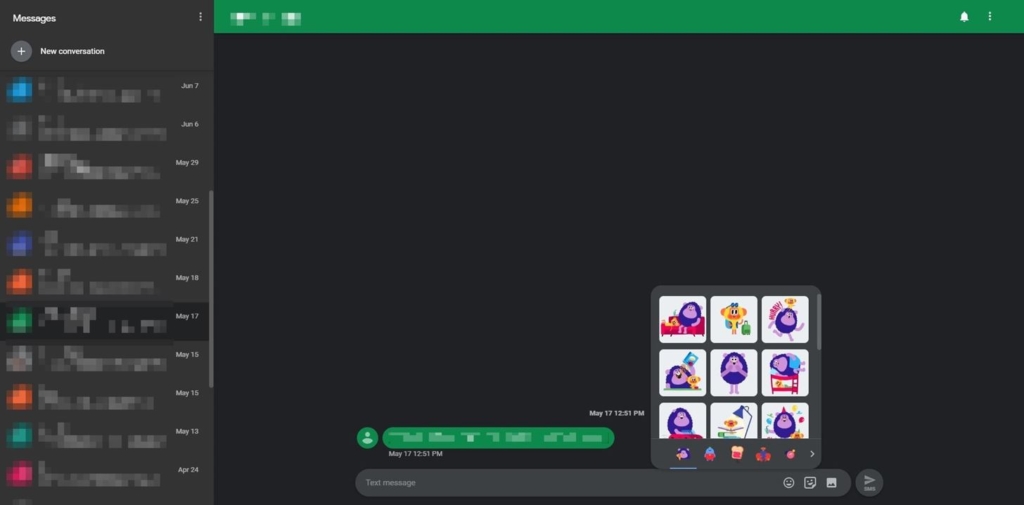Пользователи iOS могут обращаться к iMessage, как к универсальному инструменту для обмена сообщениями. Такие функции, как чтение и отправка текста с компьютера, уже достаточно давно являются стандартом для продуктов Apple. А что насчёт Android?
Android не имеет такого решения, но Google хочет исправить это с обновлением приложения Android Messages.
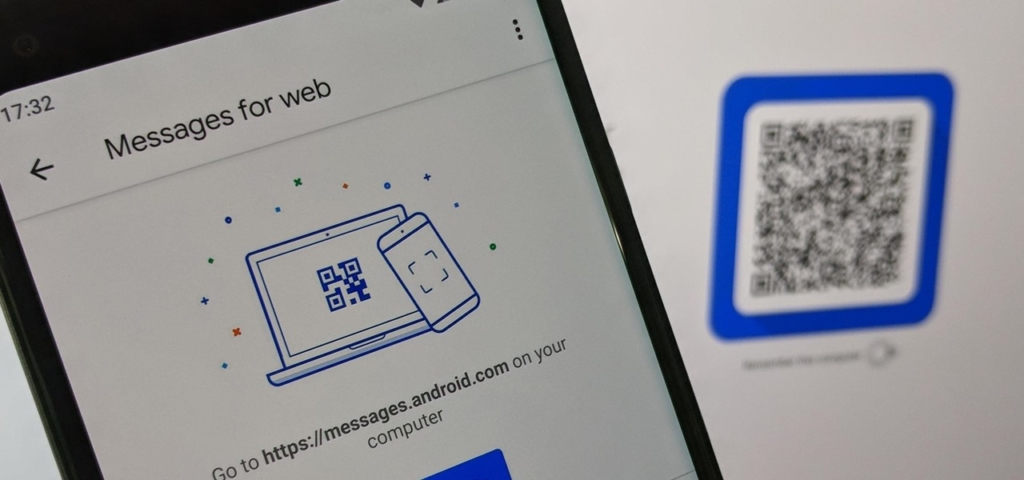
Android Messages – это, по сути, приложение для SMS на Android. Хотя он не предустанавливается на каждом телефоне Android, но вы можете просто скачать его и начать использовать для отправки и получения SMS и MMS-сообщений.
Программа уже поддерживает новый стандарт RCS, который может заменить SMS, но в Google добавили кое-что, что действительно выделяет это приложение. Теперь, сканируя QR-код, вы можете связывать Android Messages с любым компьютером, чтобы отправлять сообщения с вашего номера телефона, набирая текст на ноутбуке или ПК.
Обновление Android Messages до актуальной версии
Чтобы попробовать эту функцию, вам нужна версия приложения 3.3.043 или выше.
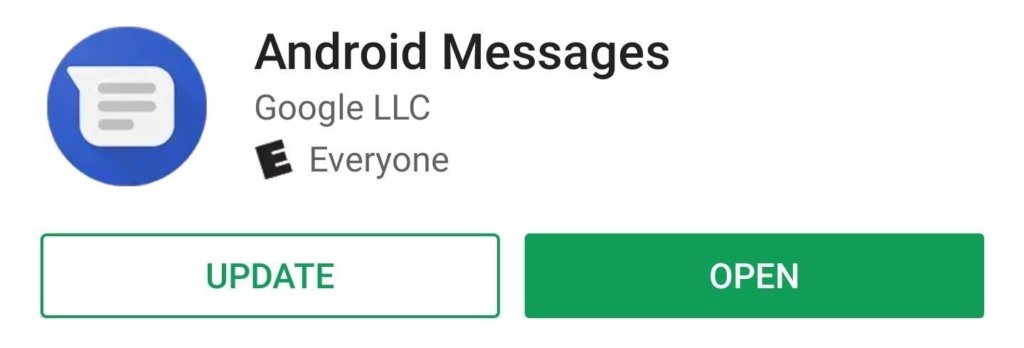
Если обновление ещё не доступно – вы можете загрузить его вручную. Убедитесь, что в настройках вашего устройства разрешена установка приложений из неизвестных источников, а затем перейдите сюда.
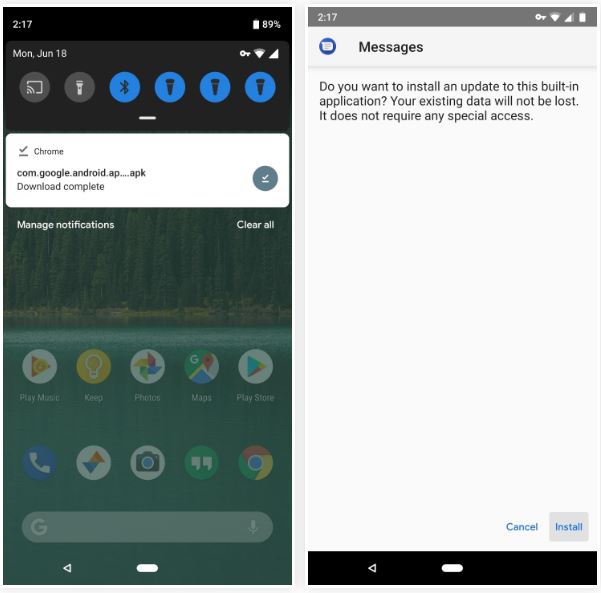
Существует шесть вариантов APK-файлов, поэтому вам нужно знать свой тип процессора и значение плотности экрана, чтобы загрузить нужную версию.
В процессе обновления также присутствует серверный компонент, поэтому даже после установки актуальной версии вам может потребоваться, чтобы Google разрешил вашей учетной записи использовать Android Messages на своем компьютере. По словам Google, этот процесс может занять до недели.
Синхронизация с компьютером
Откройте сайт Android Messages на своём компьютере и приложение на телефоне. Если не возникло проблем с обновлением, то всё, что вам нужно сделать – это нажать кнопку меню в виде трёх точек в верхнем правом углу и выбрать «Веб-версия Сообщений». Если вы не видите эту опцию – вероятно, обновление на стороне сервера ещё не завершено.
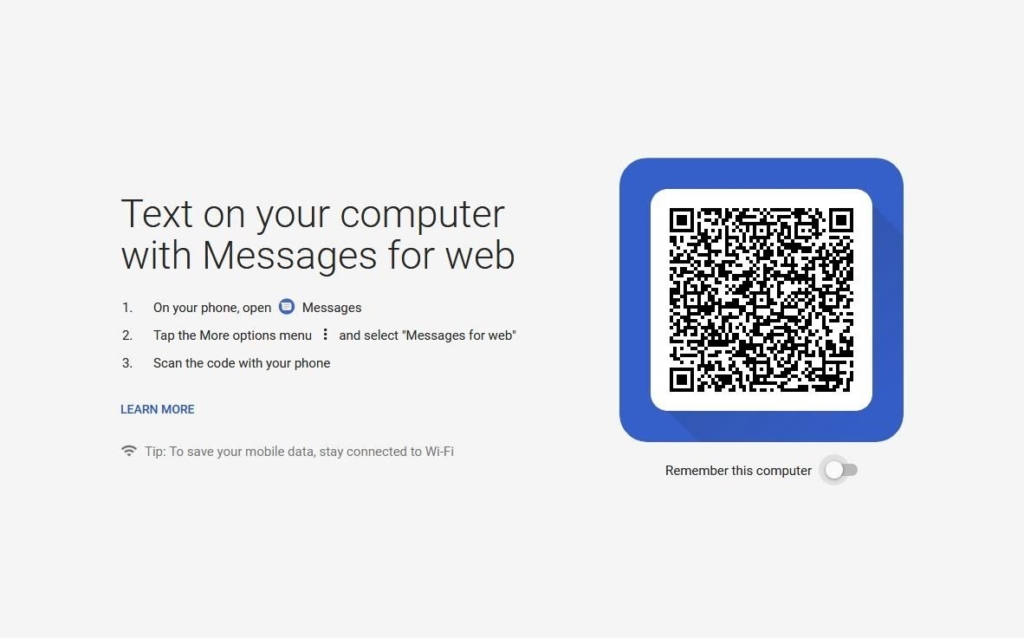
Если данная опция присутствует – выберите её, а после этого нажмите «Сканировать QR-код». Затем просто сканируйте QR-код на экране вашего компьютера. Следуя подсказкам, вы увидите сообщение «Подключено к веб-версии Сообщений». После этого в приложении вы можете увидеть меню, в котором вы можете управлять подключёнными компьютерами.
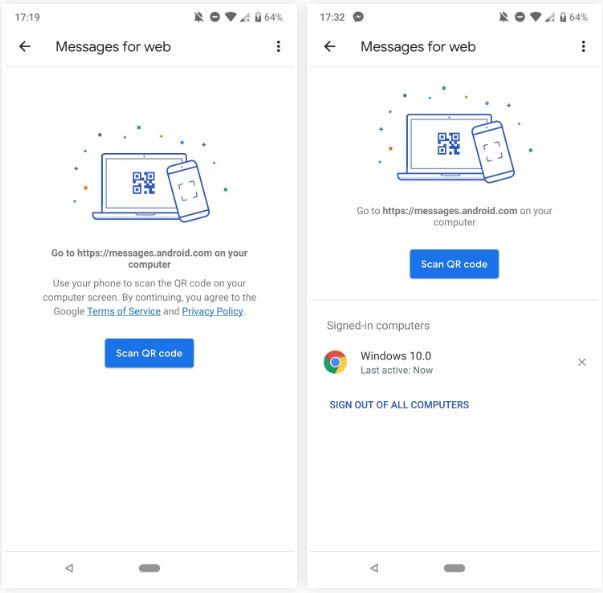
Отправка и получение сообщений с компьютера
После подключения браузер откроет новую страницу со всеми активными диалогами слева. Выбор диалога откроет переписку в правой части экрана. Чтобы начать новый диалог, нажмите «+» в верхнем левом углу экрана и введите имя, номер телефона или адрес электронной почты человека, которому вы хотите написать. После этого вы можете набрать сообщение в текстовом поле внизу.
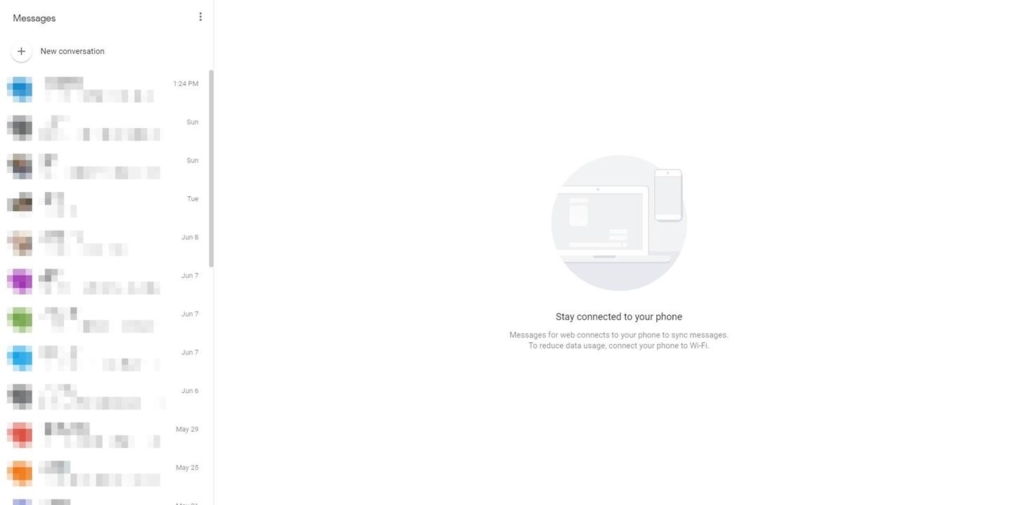
В веб-версии вы можете заметить несколько новых функций, которые позаимствованы у других приложений от Google. Например, присутствует поиск GIF-анимаций и тёмный режим.